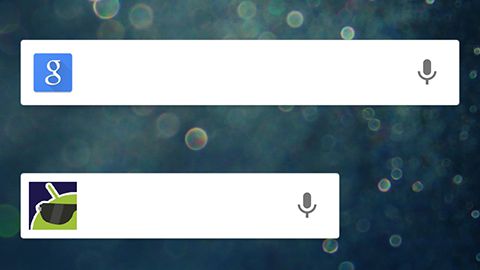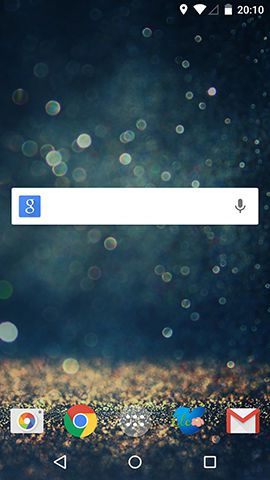
SearchBar Exは、パッと見はGoogleの検索ウィジェットですが、実はYouTube, Googleマップ, Evernoteにブログまで、あらゆるWebサービスの検索エンジンを追加することができる検索ウィジェットです。
大きさは4×1サイズのみで、サイズを変更するとうまい具合に縮みます。大きくても小さくても機能は変わらないので、好きな大きさにしましょう。
- 本記事は広告およびアフィリエイトプログラムによる収益を得ています。
SearchBar Exの使い方
ウィジェットをタップすると、普通の検索のように最上段にインプットフィールドが表示され、文字入力で検索したい語を入れます。(マイクボタンタップで起動すれば音声検索可能です。)
インストールしているアプリを検索すれば、サジェストの一番下に出てくるので、ここから起動することもできます。
検索入力の時に、画面左端からスワイプするとメニューが表示されます。
最初はGoogleのみがリストに表示されていますが、ここに他の検索エンジン等を加える事で、Google以外で検索することができるようになります。
下の方の「+追加」をタップして追加しましょう。
追加できる項目は以下の5つです。
- 検索
- アプリ
- ショートカット
- ブックマーク
- アクション
アプリやショートカットなどもあるので、ランチャーとしても使えます。
検索を選ぶと、Youtube、Googleマップ、Playストアがあらかじめ用意されており、それ以外も「カスタム検索」から追加できます。
カスタム検索では、サイトごとの検索URLを入力する必要があります。
例えばこのorefolder.netで「Glaeja」で検索すると、その結果のURLは「https://orefolder.jp/?s=Glaeja」となります。なので、カスタム検索の設定ではこの時の検索語である「Glaeja」を%sに置き換え、「https://orefolder.jp/?s=%s」と入力します。
名前やアイコンは好きに設定しましょう。
検索URLを調べるのは少し面倒かもしれませんが、これで個人のブログの検索でもなんでも、本アプリから検索できるようになります。
そのほか、「アクション」ではコピーや切り取り、共有などをリストに加える事ができます。使い方によっては便利でしょう。
ホームボタンスワイプで起動
本アプリはドロワー、ウィジェットのほか、ホームボタンスワイプでの起動が可能です。Google Nowを呼び出すあれです。
ここに設定しておけば、どの画面でもすぐに検索することができて便利です。
スマホでよく検索する人は本アプリを活用すると捗るかもしれません。
-
Google Playでダウンロード